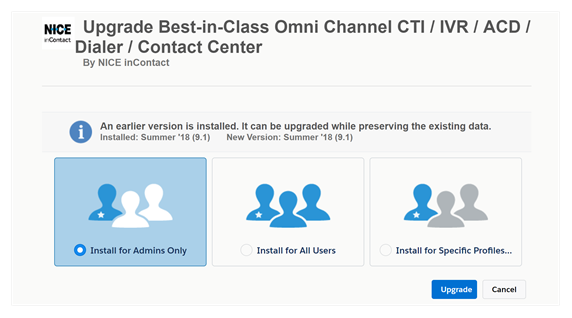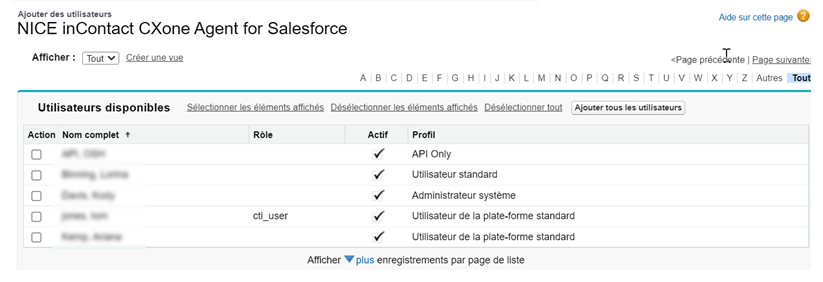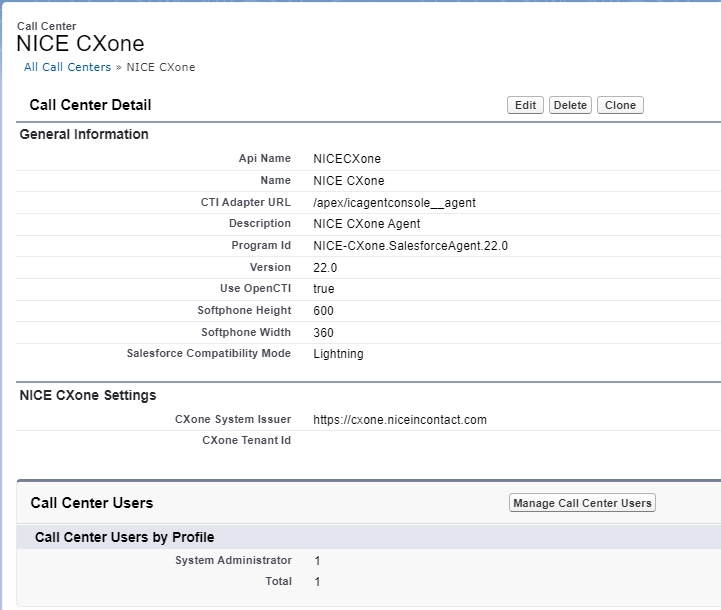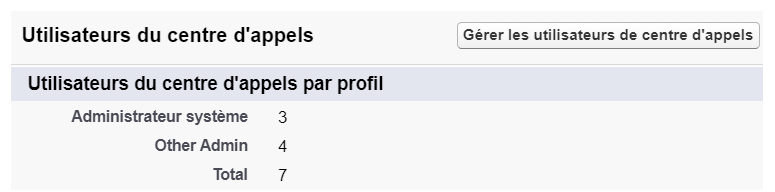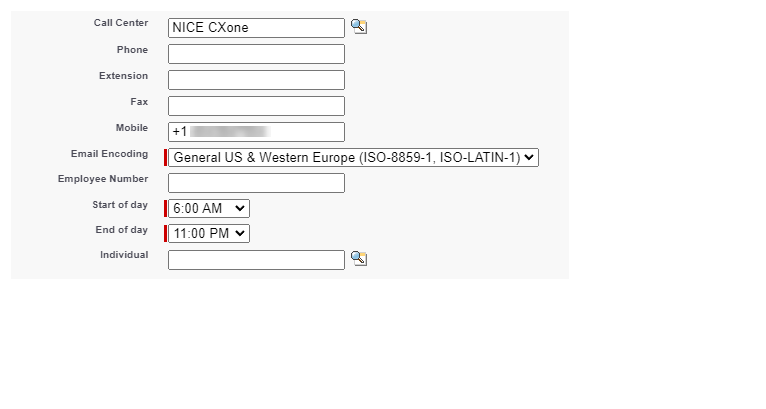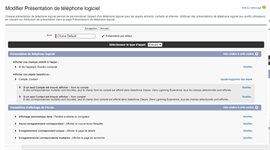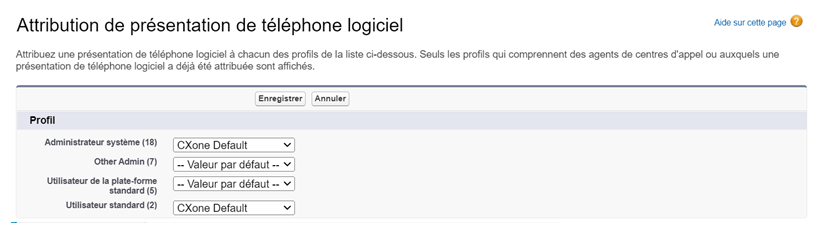Salesforce Agent prend en charge la version actuelle et les deux versions précédentes de l’agent.
L’installation de Salesforce Agent (SFA) nécessite plusieurs étapes. Après avoir terminé les étapes requises, plusieurs tâches configuration facultatives sont disponibles. Lorsque vous configurez Salesforce Agent, ne modifiez pas le profil du centre d'appels, sauf si NiCE WFO est activé.
Effectuez chacune de ces tâches dans l’ordre indiqué.
Avant de commencer
- Confirmez que vous n’avez pas d’espace de noms défini dans votre organisation Salesforce. Vous définissez généralement un espace de noms lorsque vous utilisez une organisation de développeurs pour créer un progiciel géré pour la distribution. Salesforce Agent a son propre espace de nom et ne s’exécutera pas dans une édition qui en a déjà défini un. Si vous en avez déjà défini un, reportez-vous à l'aide Salesforce.
- Assurez-vous que vous installez et utilisez Salesforce Agent sur une plateforme prise en charge et dans un navigateur pris en charge.
- Si vous disposez déjà d'une définition de centre d'appels nommée CXone Mpower Call Center, renommez-la avant d'installer l'application, car l'installation échouera lorsqu'elle tentera de créer une nouvelle définition de centre d'appels.
- Afin d'activer le routage des contacts numériques, vous devez activer l'autorisation d'accès API pour les agents.
Installer le progiciel Salesforce Agent
Avant de commencer, Salesforce Agent est pris en charge par les éditions Salesforce suivantes :
- Professionnel
- Entreprise
- Illimité
- Développeur
- Performance
-
Connectez-vous à l’organisation Salesforce où vous souhaitez installer Salesforce Agent.
-
Allez vers http://appexchange.salesforce.com et cherchez CXone Mpower.
-
Faites passer le curseur de la souris sur Best-in-Class Omni Channel CTI / IVR / ACD / Composeur / Centre d’appels et cliquez sur Plus.
-
Cliquez sur Obtenir maintenant.
-
Cliquez sur Installer en production. Si vous y êtes invité, connectez-vous d’abord en cliquant sur Se connecter à AppExchange.
- Acceptez les conditions générales, puis cliquez sur Confirmer et installer.
- Si vous y êtes invité, sélectionnez un nom d’utilisateur et connectez-vous.
-
Choisissez entre Installer pour les administrateurs uniquement, Installer pour tous les utilisateurs ou Installer pour des profils spécifiques..., puis cliquez sur Installer.
Si vous choisissez Installer pour des profils spécifiques..., vous avez la possibilité de choisir quels profils ont accès au package. Vous pouvez définir une politique globale en utilisant le paramètre Définir un niveau d’accès pour tous les profils, puis modifier les profils d’ici.
-
Accordez un accès à api.incontact.com et cliquez sur Continuer.
- Une fois l’installation terminée, cliquez sur Terminé.
Suite à ce processus d’installation installe le Salesforce Agent Lightning.
Affecter des utilisateurs à votre licence
Salesforce Agent est une application gérée par licence. Lorsque vous installez une version d’évaluation de l’application, vous disposez de 25 licences qui expirent après 30 jours. Vous devrez parler à votre CXone Mpower Représentant de compte pour créer un ordre de travail afin de mettre à jour une licence active avec le nombre de sièges souhaité en fonction de votre contrat. Si vous installezSalesforce Agent dans unebac à sable![]() Copie d’un environnement de production utilisé pour tester les applications de l’agent., aucune licence n’est nécessaire.
Copie d’un environnement de production utilisé pour tester les applications de l’agent., aucune licence n’est nécessaire.
Une fois l’application installée, vous devez attribuer une licence aux utilisateurs, faute de quoi l’application ne se chargera pas lorsque vos utilisateurs se connecteront à Salesforce.
-
Cliquez sur Configuration dans le coin supérieur droit.
-
Utilisez la zone Rechercher pour rechercher les Progiciels installés, puis cliquez sur le lien Progiciels installés.
-
Recherchez le progiciel NICE inContact CXone Agent pour Salesforce et cliquez sur Gérer les licences. Si vous attribuez des utilisateurs dans le bac à sable Salesforce, l’option Gérer les licences n’existera pas et vous pouvez sauter cette étape.
-
Cliquez sur Ajouter des Utilisateurs.
-
Recherchez et ajoutez des utilisateurs à votre licence.
Activer Salesforce Agent dans Lightning Experience
Vous devez ajouter Salesforce Agent à la barre d’utilitaires pour chaque application Lightning Experience dans laquelle vous voulez que vos agents puissent afficher Salesforce Agent.
-
Cliquez sur l’icône d’engrenage en haut à droite. Cliquez sur Configuration.
-
Dans le menu de gauche, click Applications > Gestionnaire d’applications.
-
Recherchez l’application dans laquelle vous souhaitez activer Salesforce Agent. Dans la colonne Type d’application, vérifiez que l’application utilise Lightning Experience.
- Cliquez sur la flèche déroulante à droite pour cette application. Cliquez sur Modifier.
- Dans le menu Paramètres d’application à gauche, cliquez sur Éléments utilitaires (bureau uniquement).
- Cliquez sur Ajouter un élément utilitaire.
- Rechercher pour Ouvrir le téléphone logiciel CTI, puis cliquez sur Ouvrir le téléphone logiciel CTI.
- Cliquez sur Enregistrer dans le bas.
Définissez des autorisations pour vos utilisateurs
Configurer les ensembles d’autorisations pour un seul utilisateur
-
Cliquez sur Configuration dans le menu de votre compte situé dans le coin supérieur droit.
-
Utilisez la case Recherche pour rechercher des Utilisateurs, puis cliquez sur le lien Utilisateurs.
-
Recherchez et cliquez sur l’utilisateur non-administrateur que vous souhaitez modifier.
-
Dans la section Affectations des ensembles d’autorisations, cliquez sur Modifier les affectations.
- Sélectionnez les Autorisations d’agent inContact dans la liste des Ensembles d’autorisations disponibles.
- Cliquez sur Ajouter.
- Cliquez sur Enregistrer. L’ensemble d’autorisations d’agent inContact apparaît dans la section Affectations d’autorisations de la page Détails de l’utilisateur.
Configurer les ensembles d’autorisations pour plusieurs utilisateurs
-
Cliquez sur Configuration dans le menu de votre compte situé dans le coin supérieur droit.
-
Utilisez la zone de Recherche pour rechercher des ensembles d’autorisations, puis cliquez sur le lien Ensembles d’autorisations.
-
Recherchez et cliquez sur l’autorisation de l’agent inContact que vous souhaitez modifier.
-
Cliquez sur Gérer les attributions et sélectionnez les utilisateurs que vous souhaitez attribuer à l’autorisation.
- Cliquez sur Enregistrer. L’ensemble d’autorisations de l’agent inContact apparaîtra dans la section Attributions d’ensemble d’autorisations de la page Détails de l’utilisateur de chaque agent.
Configurer le centre d’appels CXone Mpower
Tous les utilisateurs de Salesforce Agent doivent être affectés au centre d’appels CXone Mpower. Tous les autres centres d’appels, plus anciens, ne devraient pas être utilisés et peuvent être supprimés.
-
Cliquez sur Configuration dans le menu de votre compte situé dans le coin supérieur droit.
-
Utilisez la zone de recherche rapide pour rechercher des centres d’appels, puis cliquez sur le lien Centres d’appels.
-
Révisez ces informations puis cliquez sur Continuer.
-
Cliquez sur Modifier à côté du centre d’appels CXone Mpower.
-
Dans la section Paramètres CXone Mpower, assurez-vous que le champ Émetteur du système CXone Mpower comporte la valeur appropriée pour votre organisation :
-
Clients Non-FedRamp : https://cxone.niceincontact.com
- CXone Mpower Clients modérés FedRamp : https://cxone-gov.niceincontact.com
-
-
Facultatif : Saisissez l’ID du locataire de votre compte CXone Mpower dans le champ ID du locataire CXone Mpower. Cette opération va :
-
Masquer l’option Utiliser le domaine de l’entreprise aux agents lorsqu’ils se connectent.
-
Afficher l’authentificateur de connexion externe configuré pour votre locataire.
Vous pouvez demander à votre Représentant de compte le numéro d’ID du locataire CXone Mpower.
-
-
Assurez-vous que l’URL que vous avez saisie pour l’Émetteur du systèmeCXone Mpower à l’étape 5 est configurée dans les Paramètres du site distant.
-
Utilisez la zone de recherche rapide pour rechercher Paramètres du site distant, puis cliquez sur Paramètres du site distant.
-
Sélectionnez NICEinContact.
-
Cliquez sur Modifier.
-
Dans le champ URL du site distant, saisissez l’URL de l’émetteur du système CXone Mpower.
-
Cliquez sur Enregistrer.
-
Affecter des utilisateurs au centre d’appels CXone Mpower
Après avoir modifié la définition du centre d’appels, vous devez affecter des utilisateurs au centre d’appels CXone Mpower. Vous pouvez le faire en modifiant le centre d’appels ou en modifiant les utilisateurs individuels.
Modifier le centre d’appel
-
Cliquez sur Configuration dans le coin supérieur droit.
-
Utilisez la zone de recherche rapide pour rechercher Centres d’appels, puis cliquez sur Centres d’appels.
-
Si l'écran Dites bonjour au centre d'appels Salesforce s'affiche, cliquez sur Continuer.
-
Sélectionnez le centre d’appels CXone Mpower. Ne cliquez pas sur Modifier à côté du nom du centre d’appels.
-
Sous la section Utilisateurs du Centre d'appels, cliquez sur Gérer les utilisateurs du Centre d'appels.
-
Cliquez sur Ajouter d’autres utilisateurs. Recherchez les utilisateurs en configurant les champs de filtre et en cliquant sur Rechercher.
-
Lorsque les résultats de la recherche apparaissent, cochez la case en regard des utilisateurs que vous souhaitez ajouter, puis cliquez sur Ajouter au centre d’appels.
Modifier des utilisateurs individuels
-
Cliquez sur Configuration dans le coin supérieur droit.
-
Utilisez la zone de recherche rapide pour rechercher Utilisateurs, puis cliquez sur Utilisateurs.
-
Cliquez sur Modifier à côté de l’utilisateur que vous souhaitez ajouter au centre d’appels.
-
Faites défiler jusqu’en bas à droite de la section Informations générales. Saisissez CXone Mpower dans le champ Centre d’appels ou utilisez le bouton de recherche pour rechercher les centres d’appels configurés.
- Cliquez sur Enregistrer.
Configurer la disposition du téléphone logiciel
La disposition du téléphone logiciel![]() Un programme logiciel pour effectuer des appels téléphoniques par Internet à l’aide d’un ordinateur plutôt qu’un téléphone. contrôle les actions que Salesforce Agent entreprend lorsque la console effectue une requête. Vous pouvez exécuter des requêtes par défaut et personnalisées. Vous trouverez plus d'informations sur les deux types de requêtes dans les guides d'intégration Salesforce situés sur le site d'aide Salesforce. Lorsque vous effectuez une requête par défaut, Salesforce recherche dans les champs Téléphone des types d'objet sélectionnés l'ANI
Un programme logiciel pour effectuer des appels téléphoniques par Internet à l’aide d’un ordinateur plutôt qu’un téléphone. contrôle les actions que Salesforce Agent entreprend lorsque la console effectue une requête. Vous pouvez exécuter des requêtes par défaut et personnalisées. Vous trouverez plus d'informations sur les deux types de requêtes dans les guides d'intégration Salesforce situés sur le site d'aide Salesforce. Lorsque vous effectuez une requête par défaut, Salesforce recherche dans les champs Téléphone des types d'objet sélectionnés l'ANI![]() Également connu sous le nom d’identification de l’appelant. Numéro de téléphone listé d’un appel entrant, ou d’un appel vocal entrant. de l'appelant. Après, il ouvre l’objet avec les numéros correspondants.
Également connu sous le nom d’identification de l’appelant. Numéro de téléphone listé d’un appel entrant, ou d’un appel vocal entrant. de l'appelant. Après, il ouvre l’objet avec les numéros correspondants.
-
Cliquez sur Configuration dans le coin supérieur droit.
-
Utilisez la zone de recherche pour rechercher des Dispositions de téléphone logiciel, puis cliquez sur Dispositions de téléphone logiciel.
-
Si l'écran Présentation de Salesforce CRM Contact Center s'affiche, cliquez sur Continuer.
-
Cliquez sur Modifier à côté d’une disposition existante, ou créez-en une nouvelle en cliquant sur Nouveau.
Plusieurs dispositions de téléphone logiciel sont autorisées. Lorsque vous créez ou modifiez une disposition, vous pouvez spécifier que cette disposition est celle par défaut utilisée par les profils.
-
Dans la liste déroulante Sélectionner le type d’appel, sélectionnez Interne, Entrant ou Sortant.
-
Configurez les paramètres dans la section Disposition du téléphone logiciel.
-
Pour modifier la liste des objets à rechercher, cliquez sur Ajouter / Supprimer des objets sous Afficher ces objets salesforce.com.
-
Pour modifier la liste des champs pour un type d’objet, cliquez sur Modifier dans le panneau Résultats. Il s’agit du panneau gris foncé sous Afficher ces objets salesforce.com. N’oubliez pas que vous pouvez sélectionner plus de trois champs, mais le panneau Résultats n’affiche que les trois premiers champs définis.
-
-
Configurez les paramètres des fenêtres contextuelles.
Ces paramètres n’apparaissent que si vous avez sélectionné Entrant dans la liste déroulante Sélectionner le type d’appel en haut de la page. Toutefois, ils s’appliquent également aux appels sortants. Ainsi, pour configurer ces paramètres pour les appels sortants, changez votre sélection dans la liste déroulante Sélectionner le type d’appel en Entrant.
-
Cliquez sur Modifier à côté de « Les fenêtres contextuelles s’ouvrent dans ». Sélectionnez Fenêtre de navigation existante ou Nouvelle fenêtre de navigation ou nouvel onglet.
-
Pour spécifier l’action que Salesforce Agent entreprend lorsque vous effectuez une requête par défaut ou personnalisée, modifiez les paramètres CTI 2.0 ou supérieurs.
 Cliquez pour voir les actions Salesforce Agent basées sur les résultats de la recherche.
Cliquez pour voir les actions Salesforce Agent basées sur les résultats de la recherche.
Champ
Détails
Résultat : aucun enregistrement correspondant Action : ne faites apparaître aucun écran
Action : Ouvrir un ?créer un nouvel [objet] ? page - [objet] est configurable
Action : ouvrez une page VisualForce personnalisée *
Action : Pop to flow (Fait apparaître dans une fenêtre contextuelle pour s’écouler) - Le flux Salesforce est configurable
Résultat : une seule correspondance trouvée
Action : ne faites apparaître aucun écran
Action : Ouvrez la page « détail s» de l’objet trouvé
Action : ouvrez une page VisualForce personnalisée *
Action : Pop to flow (Fait apparaître dans une fenêtre contextuelle pour s’écouler) - Le flux Salesforce est configurable
Résultat : plusieurs correspondances trouvées Action : ne faites apparaître aucun écran
Action : ouvrez une page de résultats de requête avancée contenant les objets trouvés
Action : ouvrez une page VisualForce personnalisée *
Action : Pop to flow (Fait apparaître dans une fenêtre contextuelle pour s’écouler) - Le flux Salesforce est configurable
-
La fenêtre contextuelle ouvre le type d’objet demandé. Aucune information supplémentaire n'est incluse dans le ACD. Si vous souhaitez mapper des données à l'écran contextuel lorsqu'il s'ouvre, telles que des données ACD ou des variables de script, cela nécessite un script personnalisé. Si nécessaire, contactez votre Représentant de compte pour l’aide au script.
Affecter des profils à la disposition du téléphone logiciel
-
Utilisez la zone Rechercher pour rechercher des Dispositions de téléphone logiciel, puis cliquez sur Dispositions de téléphone logiciel.
-
Si l'écran Dites bonjour au centre d'appels Salesforce s'affiche, cliquez sur Continuer.
-
Cliquez sur Affectation de disposition de téléphone logiciel.
-
Attribuez la disposition de téléphone logiciel appropriée à chaque profil. Profils attribués à -- Par défaut -- utilisent la disposition que vous avez spécifiée par défaut lorsque vous avez configuré la disposition du téléphone logiciel. Lorsque vous avez terminé d’affecter des dispositions aux profils, cliquez sur Enregistrer.
Les seuls profils qui s’affichent ici sont ceux affectés à des utilisateurs avec une définition de centre d’appels affectée. Les profils qui ne sont pas affectés à des utilisateurs, ou qui ne sont pas affectés à des utilisateurs avec une définition de centre d’appels affectée, ne sont pas affichés.
Activer Click2Jack
Vous pouvez configurer une protection contre le détournement de clics avec Click2Jack. Le détournement de clics se produit lorsqu’un pirate ajoute un élément, comme un bouton, à votre site pour inciter les utilisateurs à cliquer dessus. Une fois que l’utilisateur a cliqué sur le bouton malveillant, il est dirigé vers le site du pirate. L’activation de Click2Jack vous protège contre les attaques par détournement de clics. Cela permet également d’éviter les problèmes liés à la dépréciation des témoins de tiers par Google. Pour plus de détails sur la dépréciation des témoins de Google, voir la note précédente.
Pour configurer ces protections et éviter d’autres problèmes, vous devez activer Click2Jack dans votre application Salesforce ![]() . Vous devez également ajouter les URL suivantes en tant que domaines de confiance :
. Vous devez également ajouter les URL suivantes en tant que domaines de confiance :
-
https://mondomaine.lightning.force.com
-
https://mondomaine.my.salesforce.com